Роутер Asus – это популярное устройство, которое обеспечивает беспроводной доступ в интернет. Как и любое другое устройство, роутер может иногда требовать сброса на заводские настройки для устранения проблем и восстановления стабильной работы.
Если вы столкнулись с проблемами в работе роутера Asus, такими как медленный интернет, отсутствие подключения или другие ошибки, сброс на заводские настройки может быть решением проблемы. Но как правильно сбросить настройки роутера Asus?
Эта подробная инструкция поможет вам сбросить настройки роутера Asus без лишних хлопот:
Шаг 1: Найдите кнопку сброса на задней панели роутера. Обычно она расположена рядом с разъемами Ethernet.
Шаг 2: Вставьте острую концовку небольшой кнопки или скрепки в отверстие кнопки сброса и удерживайте ее несколько секунд.
Шаг 3: Дождитесь, пока светодиоды на роутере начнут мигать, что означает, что процесс сброса настроек начался. После этого отпустите кнопку.
Шаг 4: Подождите несколько минут, пока роутер завершит процесс сброса настроек и перезагрузится. По окончании перезагрузки устройство будет иметь заводские настройки.
Теперь вы знаете, как сбросить настройки роутера Asus. Помните, что после сброса настроек вы должны настроить роутер заново, указав имя сети, пароль и другие настройки, чтобы вернуть его в работоспособное состояние.
Примечание: перед сбросом настроек убедитесь, что у вас есть доступ к сетевому адресу роутера и знание текущих настроек, так как они будут потеряны.
Шаг 1: Подготовка к сбросу настроек

Прежде чем приступить к сбросу настроек роутера Asus, убедитесь, что вы выполнили необходимые подготовительные шаги:
| Шаг | Описание |
| 1. | Убедитесь, что в физическом плане роутер подключен к вашему компьютеру или ноутбуку с помощью Ethernet-кабеля. |
| 2. | Убедитесь, что ваш компьютер или ноутбук подключен к сети питания. |
| 3. | Убедитесь, что роутер Asus включен и находится в рабочем состоянии. |
| 4. | Убедитесь, что у вас есть доступ к Интернету. |
После выполнения всех подготовительных шагов вы готовы перейти к следующему этапу - сбросу настроек роутера Asus.
Шаг 2: Подключение к роутеру

Прежде чем начать сбросить настройки роутера Asus, вам необходимо подключиться к нему. Для этого выполните следующие действия:
1. Подключите ваш компьютер или ноутбук к роутеру с помощью сетевого кабеля. Один конец кабеля должен быть подключен к сетевому разъему на вашем компьютере или ноутбуке, а другой - к одному из LAN-портов на задней панели роутера.
2. Убедитесь, что роутер включен и подключен к источнику питания.
3. Откройте веб-браузер и введите IP-адрес роутера в адресной строке. Обычно IP-адрес роутера Asus - 192.168.1.1. Если этот адрес не работает, проверьте документацию к роутеру или обратитесь к вашему интернет-провайдеру.
4. Нажмите клавишу Enter на клавиатуре, чтобы открыть страницу аутентификации роутера Asus.
5. Введите логин и пароль администратора роутера. Если вы не меняли эти данные, используйте значения по умолчанию. Обычно логин: admin, пароль: admin.
После выполнения этих действий вы будете подключены к роутеру Asus и готовы приступить к сбросу его настроек.
Шаг 3: Вход в панель управления роутера
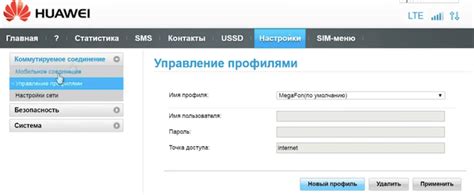
Чтобы сбросить настройки роутера Asus, вам нужно войти в его панель управления. Вот как это сделать:
- Откройте ваш браузер и введите IP-адрес роутера в адресной строке. Обычно адресом является 192.168.1.1 или 192.168.0.1.
- Нажмите Enter, чтобы открыть страницу входа в панель управления.
- В появившемся окне введите логин и пароль для доступа к панели управления. Если вы не знаете логин и пароль, попробуйте стандартные комбинации, такие как admin/admin, admin/password или admin/1234. Если это не сработает, вы можете найти информацию о логине и пароле в руководстве пользователя, которое обычно поставляется вместе с роутером.
- Щелкните на кнопке "Войти", чтобы войти в панель управления роутера.
После успешного входа в панель управления, вы сможете приступить к сбросу настроек роутера Asus. Обязательно обратите внимание, что сброс настроек удалит все пользовательские настройки и вернет роутер к состоянию по умолчанию.
Шаг 4: Настройка сброса роутера
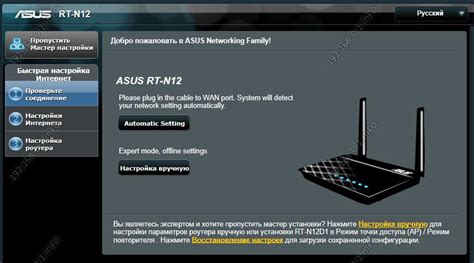
После того, как вы вошли в панель управления роутером, вам необходимо найти раздел, отвечающий за сброс настроек.
1. В левом меню панели управления найдите вкладку "Настройки" или "Система".
2. В разделе "Настройки" найдите опцию "Сброс настроек" или что-то похожее.
3. Нажмите на эту опцию и подождите некоторое время, пока роутер не выполнит сброс настроек.
4. После сброса роутер автоматически перезагрузится и все настройки будут сброшены до заводских значений.
Важно помнить, что после сброса настроек все пользовательские настройки и данные будут удалены, и вам придется настраивать все заново.
Шаг 5: Выбор типа сброса

Итак, вы находитесь на странице сброса настроек роутера Asus. Чтобы продолжить процесс, вам нужно выбрать тип сброса, который лучше всего подходит для вашего случая.
Существует два основных типа сброса настроек роутера Asus:
- Сброс к заводским настройкам (Factory Reset) - этот тип сброса полностью очищает все настройки роутера и восстанавливает его к начальному состоянию. Вся ваша пользовательская информация, такая как пароли и настройки сети, будет удалена. Этот тип сброса рекомендуется, если вы хотите полностью сбросить роутер и начать все с чистого листа.
- Сброс настроек (Reset) - этот тип сброса удаляет все пользовательские настройки роутера, но оставляет основные параметры, такие как IP-адрес и имя сети без изменений. Это может быть полезно, если вы хотите сохранить некоторые основные настройки, но избавиться от всех пользовательских изменений.
Выберите тот тип сброса, который лучше всего соответствует вашим потребностям, и перейдите к следующему шагу для завершения процесса.
Шаг 6: Подтверждение сброса настроек

Чтобы окончательно сбросить настройки вашего роутера Asus, необходимо подтвердить ваш выбор.
Вам будет предложено подтвердить сброс настроек, чтобы удалить все изменения и вернуть роутер к заводским настройкам.
Убедитесь, что вы сохраните необходимую информацию, такую как пароли и настройки, прежде чем продолжить сброс.
Для подтверждения сброса настроек найдите и нажмите кнопку "Подтвердить" или "Заводские настройки" на странице настроек роутера Asus.
Обратите внимание, что после сброса настроек все изменения будут потеряны, и роутер Asus вернется к настройкам, установленным по умолчанию.
После подтверждения сброса, роутер Asus автоматически перезагрузится и применит заводские настройки.
Теперь вы успешно сбросили настройки своего роутера Asus и можете начать настраивать его заново.
Помните, что процедура сброса настроек может различаться в зависимости от модели роутера и версии прошивки.
Поэтому рекомендуется прочитать руководство пользователя или обратиться к поддержке Asus перед сбросом настроек роутера.
Шаг 7: Перезагрузка роутера
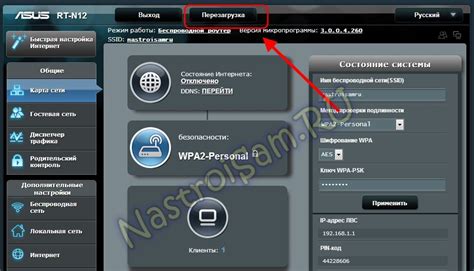
После того, как вы завершили все предыдущие шаги сброса настроек роутера Asus, настало время выполнить перезагрузку устройства. Этот шаг важен, чтобы все изменения вступили в силу и роутер начал работу с новыми настройками.
Для перезагрузки роутера вам необходимо найти кнопку включения на задней панели устройства. Нажмите и удерживайте эту кнопку в течение 10-15 секунд. После этого роутер автоматически перезагрузится.
Подождите несколько минут, пока роутер полностью перезагрузится. Вы можете проверить статус перезагрузки, обратившись к индикатору на передней панели роутера. Когда индикатор покажет стабильный свет, это будет означать, что роутер успешно перезагрузился.
Теперь ваш роутер Asus сброшен к заводским настройкам и готов к использованию с новыми параметрами. Вы можете приступать к настройке роутера заново или использовать его с настройками по умолчанию.
Шаг 8: Перенастройка роутера
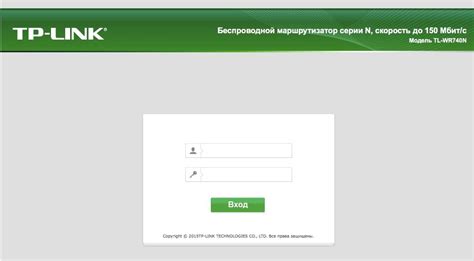
После успешного сброса настроек роутера Asus необходимо выполнить его перенастройку. Для этого:
1. Подключитесь к роутеру.
Подключите компьютер или ноутбук к роутеру с помощью сетевого кабеля или по Wi-Fi.
2. Запустите веб-браузер.
Откройте любой установленный веб-браузер на компьютере или ноутбуке.
3. Введите IP-адрес роутера в адресной строке браузера.
Введите IP-адрес роутера Asus в адресной строке веб-браузера. Обычно стандартным IP-адресом роутера Asus является 192.168.1.1, но для более точной информации ознакомьтесь с документацией к вашему роутеру.
4. Введите логин и пароль для входа в настройки роутера.
Войдите в настройки роутера, введя свой логин и пароль. Если вы не установили новый логин и пароль после сброса настроек, попробуйте стандартные комбинации - admin/admin или admin/password. Если они не сработают, ознакомьтесь с документацией к вашему роутеру.
5. Перенастройте роутер.
Внесите нужные настройки в роутер Asus согласно вашим требованиям и интернет-провайдера. Обязательно установите новый логин и пароль для безопасности сети.
6. Сохраните настройки.
После завершения перенастройки роутера Asus сохраните все изменения. Обычно для сохранения настроек необходимо нажать на кнопку "Сохранить" или подобную.
7. Перезагрузите роутер.
Для применения новых настроек роутера Asus перезагрузите его.
Теперь ваш роутер Asus готов к работе с новыми настройками.